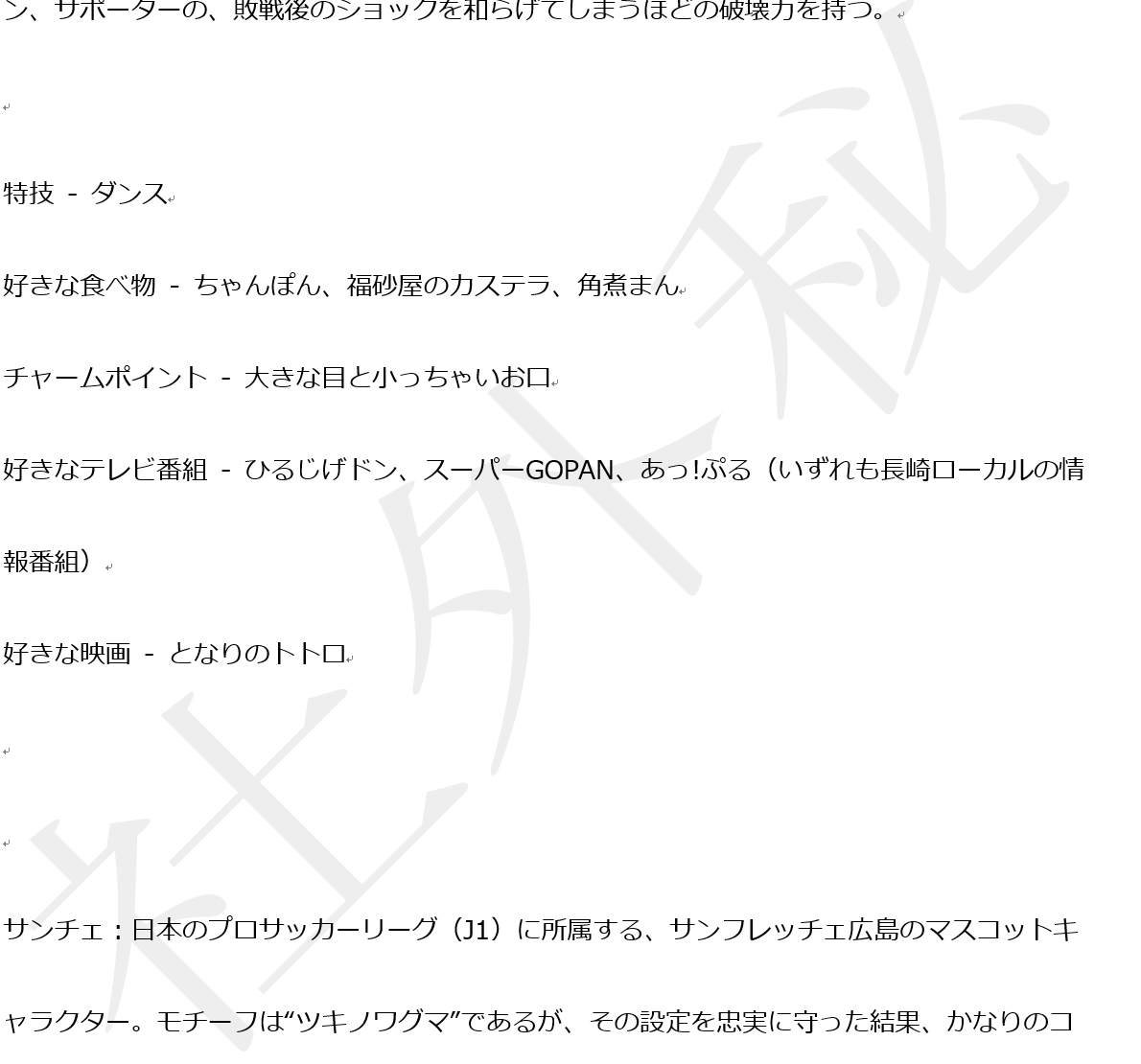Word形式で作成されたフォーマットで文書を作成していると、最後の1行だけ次のページにはみ出ることがあります。中途半端に1行だけが次のページに送られるのことがないように、対処法を身につけておきましょう。
Word文書の最後の1行だけが次のページに
公的な文書のフォーマットが、Wordファイルで作られていることがよくあります。
空欄を埋めて作成していくうちに、最初はキチンと収まっていたものが、最後の方になると、数行だけ次のページに送られてしまうことになります。
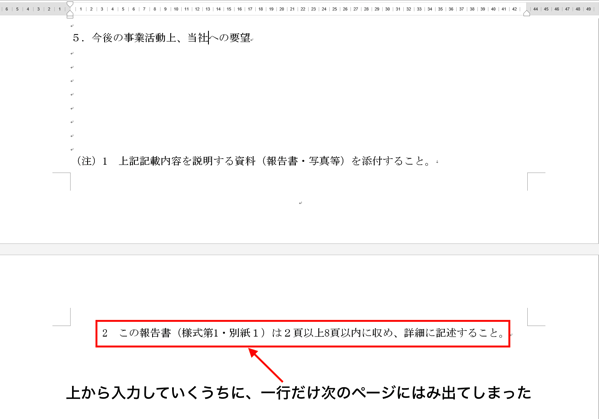
内容の切れ目と、ページの切れ目がうまく合わずに、見づらい文書になってしまいます。
このようなケースでは、はみ出した行を前のページに収めるか、段落単位で次のページに送るかで対処しましょう。
1ページあたりの行数を増やして、前のページに収める
まずは、はみ出した行を前のページに収める方法です。
簡単な方法としては、「余計な行を削除する」ことが考えられますが、ここではもう一つ。
1ページあたりの行数を増やす方法を解説します。
設定で余白を狭くします。
Word画面の上部にある「ページレイアウト」タブから「余白」をクリック。
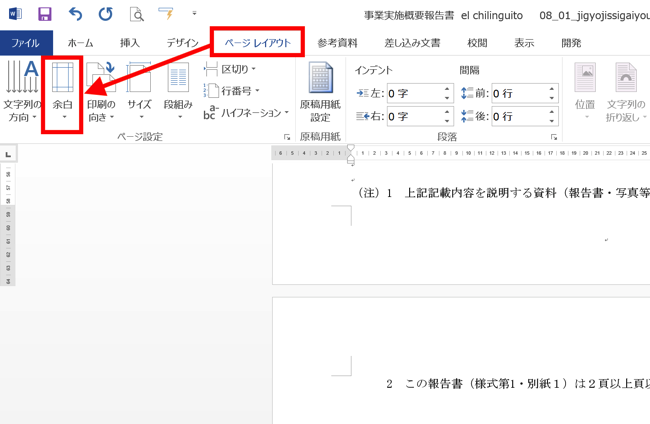
「余白」画面が開くので、「狭い」をクリック。
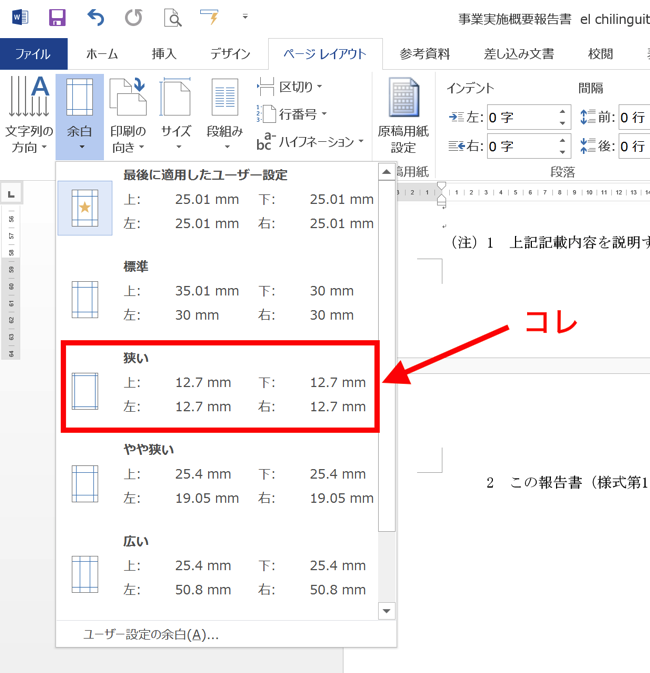
すると、
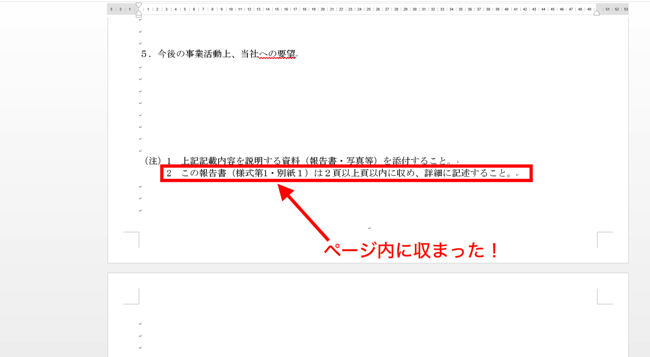
余白の設定を変える前と後で行数を見てみると、
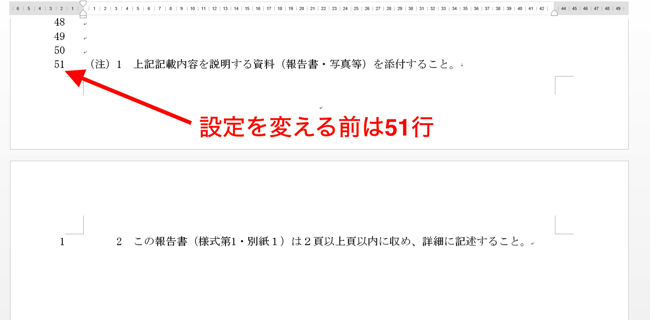
最初の設定は1ページあたり51行。余白を狭くした後は、
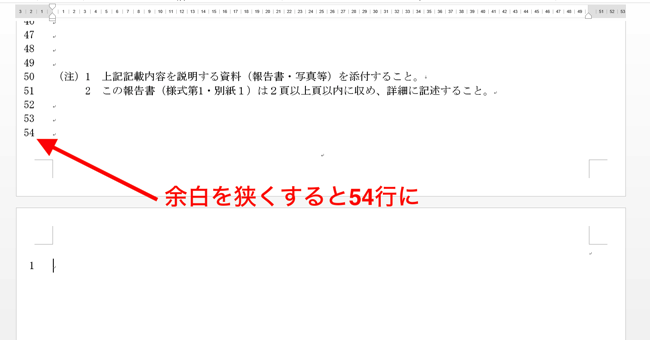
54行に増やすことができました。
より細かく設定したいときは、「ページレイアウト」タブで「余白」をクリックした後、
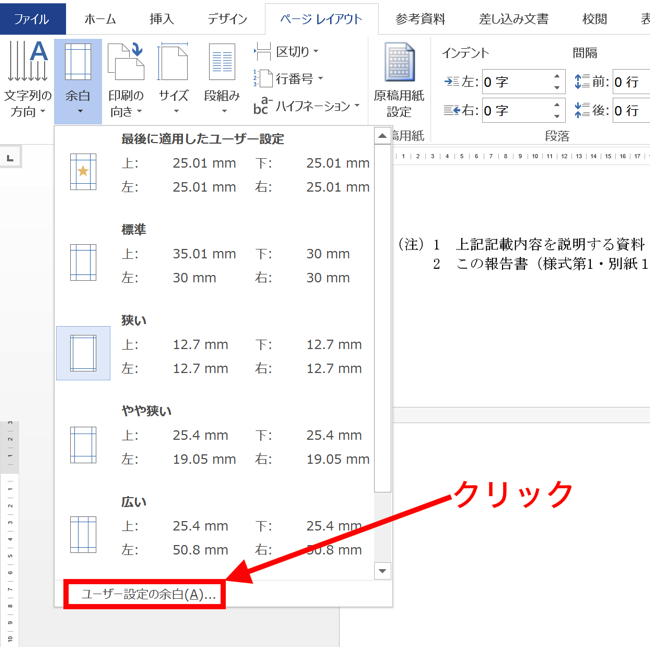
「ユーザー設定の余白」をクリック。
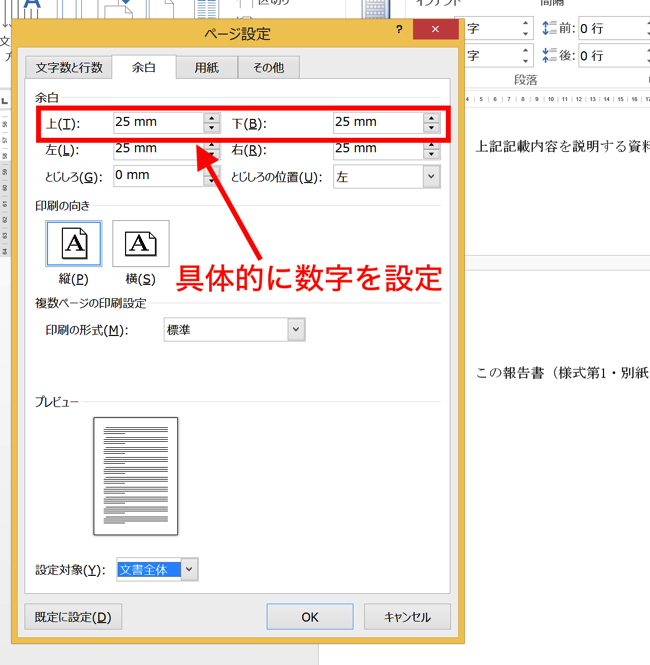
「ページ設定」画面が開くので、余白の上と下の数字を変更することで、具体的に決めることができます。
段落単位で次のページへ送る
次は、はみ出た行に合わせて、段落ごと次の行に送る方法です。
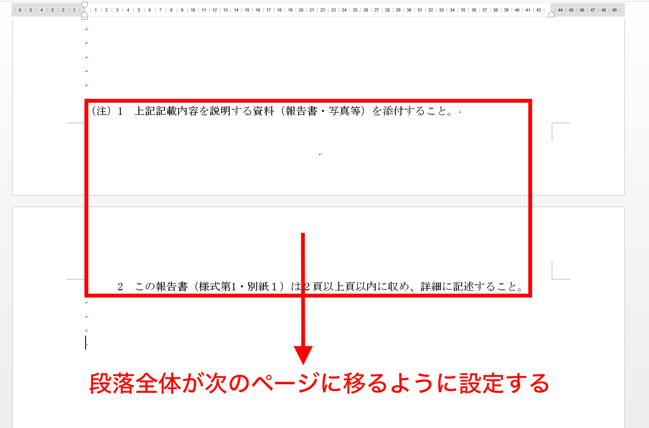
「ページレイアウト」タブの「段落」の「↘️」をクリック。
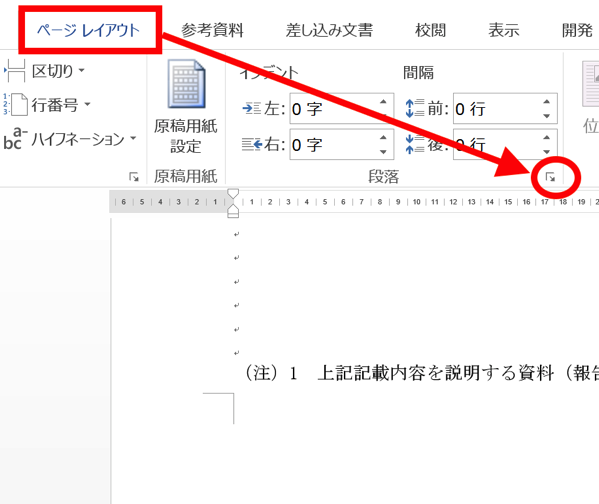
「段落」画面が開くので、「改ページと改行」タブから「改ページ時1行残して段落を区切らない」にチェックを入れて、OKをクリック。
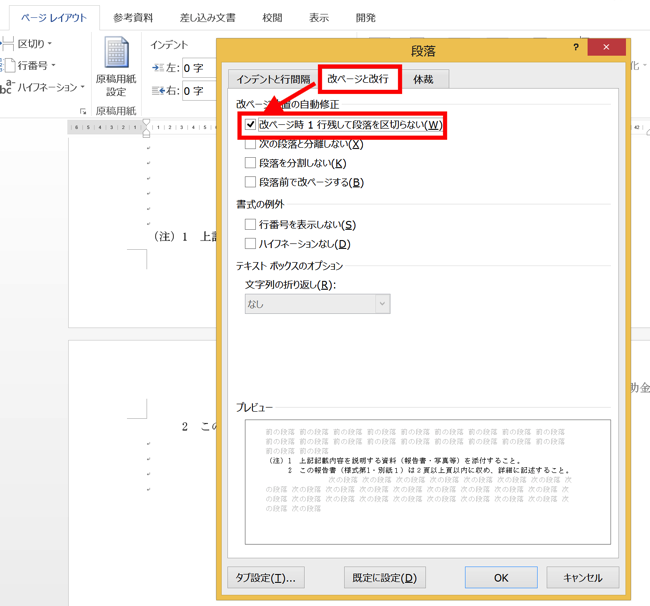
すると、
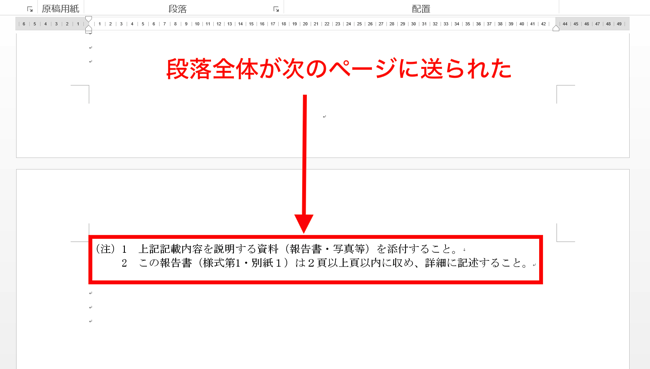
段落全体が次の行に送られました。
まとめ
Word文書を作成する際に、最後の1行だけが次の行にはみ出す場合、
1ページあたりの行数を増やして、前のページに収めるか、
段落全体を次の行に送ることで、レイアウトを整えるようにしましょう。
おまけ
「サークルKサンクス」のブランドが「ファミリーマート」に統一されるとか。
近所にファミマが3つかぁ。